详解如何在ASP.NET Core中应用Entity Framework
首先为大家提醒一点,.NET Core和经典.NET Framework的Library是不通用的,包括Entity Framework!
哪怎么办? 别急,微软为.NET Core发布了.NET Core版本的Entity Framework,具体配置方法与经典.NET Framework版本的稍有区别,下面的内容就为带领大家在ASP.NET Core中应用Entity Framework DB first。
注:目前部分工具处于Preview版本,正式版本可能会稍有区别。
前期准备:
1.推荐使用VS2015 Update3作为你的IDE,下载地址:https://www.jb51.net/softjc/446184.html
2.你需要安装.NET Core的运行环境以及开发工具,这里提供VS版:https://www.jb51.net/softs/472362.html
3.你需要有一个Sql Server数据库。
结构应该是这样的。
CREATE DATABASE TestNetCoreEF
GO
USE TestNetCoreEF
GO
CREATE TABLE Student(
ID int identity primary key,
Name nvarchar(50),
Age int
)
INSERT INTO Student VALUES('Bear',18)
INSERT INTO Student VALUES('Frank',20)
创建项目
在VS中新建项目,项目类型选在ASP.NET Core Web Application (.NET Core),输入项目名称为TestEFInNetCore
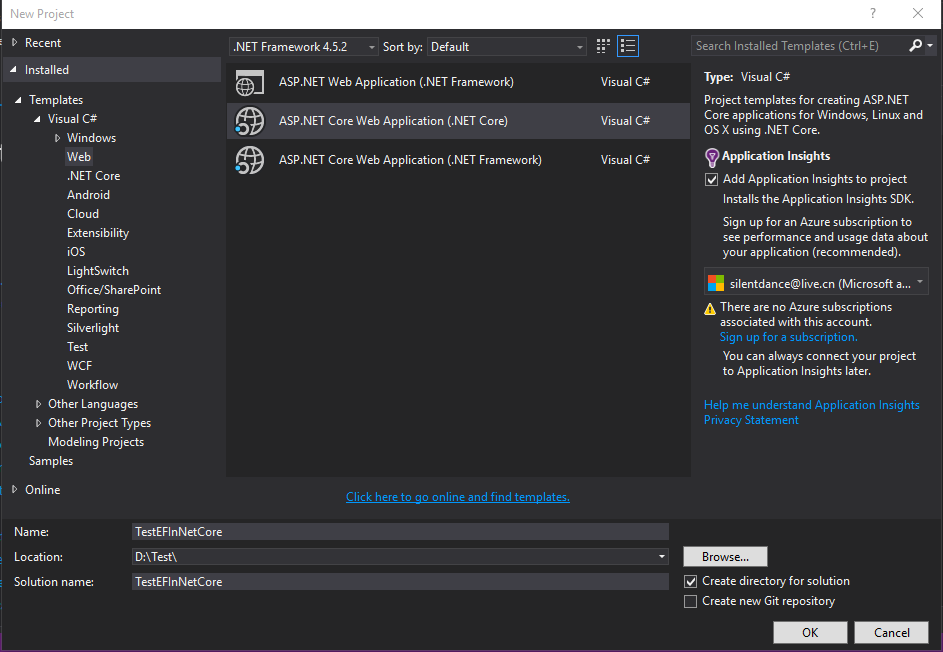
接下来选择Web Application, 右侧身份认证选择:No Authentication

安装Entity Framework
打开Tool->NuGet Package Manager->Package Manager Console
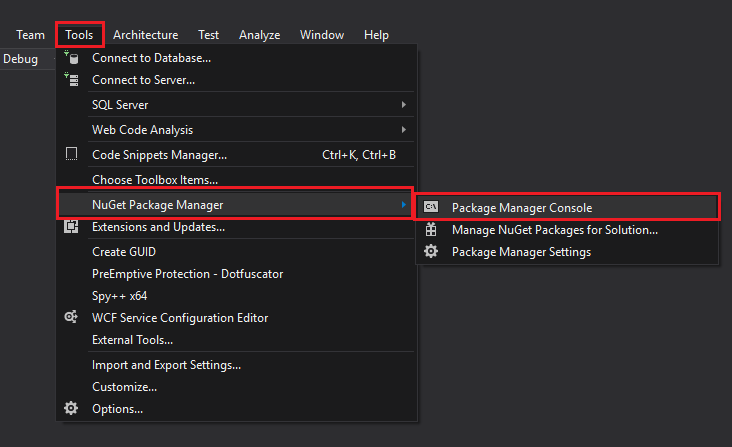
在Pack Manager Console中运行如下命令:
Install-Package Microsoft.EntityFrameworkCore.SqlServer
Install-Package Microsoft.EntityFrameworkCore.Tools –Pre
Install-Package Microsoft.EntityFrameworkCore.SqlServer.Design
打开Project.json,在节点tool中添加如下配置:
"tools": {
"Microsoft.EntityFrameworkCore.Tools": "1.0.0-preview2-final",
………….
}
这是VS会自动下载对应的包至你的本地,目前这个还是preview版本,正式版请关
注:https://docs.efproject.net/en/latest/intro.html
生成数据库Mapping
在Pack Manager Console中于运行如下命令:
Scaffold-DbContext "{Your DB connect string}" Microsoft.EntityFrameworkCore.SqlServer -OutputDir Models
{Your DB connect string}:你的数据库连接字符串
Microsoft.EntityFrameworkCore.SqlServer:目标数据库为Sql Server
-OutputDir Models: 生成的文件的存放目录,目前目录是根目录下的Models目录
之后引擎会试图连接你的SQL Server 数据库,并生成文件在你指定的目录里。
在目录中找到一个***Context.cs并打开它,你会发现一个如下方法,
protected override void OnConfiguring(DbContextOptionsBuilder optionsBuilder)
{
#warning To protect potentially sensitive information in your connection string, you should move it out of source code. See http://go.microsoft.com/fwlink/?LinkId=723263 for guidance on storing connection strings.
optionsBuilder.UseSqlServer(@"{your sql connect string}");
}
如自动生成代码里所写的warning一样,我们不应该把连接字符串放在这里。接下来的工作,让我们来从appsettings.json中读取配置。
在***Context.cs中添加一个属性用来存放ConnectionString,另外我们需要重写OnConfiguring方法,完整的代码应该是这样:
public static string ConnectionString { get; set; }
protected override void OnConfiguring(DbContextOptionsBuilder optionsBuilder)
{
optionsBuilder.UseSqlServer(ConnectionString);
}
打开appSetting.json,添加如下代码:
"ConnectionStrings": {
"TestNetCoreEF": "Data Source={your sql server host address};Initial Catalog=TestNetCoreEF;user id={your username};password={your password};"
},
完整的代码应该像这样:
{
"ConnectionStrings": {
"TestNetCoreEF": "Data Source={your sql server host address};Initial Catalog=TestNetCoreEF;user id={your username};password={your password};"
},
"Logging": {
"IncludeScopes": false,
"LogLevel": {
"Default": "Debug",
"System": "Information",
"Microsoft": "Information"
}
}
}
打开 Startup.cs,在ConfigureServices(IServiceCollection services)方法中添加如下代码:
TestNetCoreEFContext.ConnectionString = Configuration.GetConnectionString("TestNetCoreEF");
完整的代码应该是这样:
public void ConfigureServices(IServiceCollection services)
{
//config the db connection string
TestNetCoreEFContext.ConnectionString = Configuration.GetConnectionString("TestNetCoreEF");
// Add framework services.
services.AddMvc();
}
关于调用Entity Framework
真的,相信我,跟之前一毛一样,真的一毛一样。
Models.TestNetCoreEFContext context = new Models.TestNetCoreEFContext(); var StudentList = context.Student.ToList();
以上就是本文的全部内容,希望对大家的学习有所帮助,也希望大家多多支持猪先飞。
相关文章
- 这篇文章主要为大家详细介绍了ASP.NET购物车的实现过程,文中示例代码介绍的非常详细,具有一定的参考价值,感兴趣的小伙伴们可以参考一下...2021-09-22
- 这篇文章主要介绍了.NET Core下使用Kafka的方法步骤,文中通过示例代码介绍的非常详细,对大家的学习或者工作具有一定的参考学习价值,需要的朋友们下面随着小编来一起学习学习吧...2021-09-22
- 在开发过程中,使用Visual Studio的断点调试功能可以很方便帮我们调试发现程序存在的错误,同样Visual Studio也支持对SQL Server里面的存储过程进行调试,下面就让我们看看具体的调试方法。...2021-09-22
- 这篇文章主要介绍了Win10 IIS 安装及.net 4.5及Win10安装IIS并配置ASP.NET 4.0的方法,本文给大家介绍的非常详细,具有一定的参考借鉴价值,需要的朋友可以参考下...2021-09-22
- 这篇文章主要介绍了详解.NET Core 3.0 里新的JSON API,文中通过示例代码介绍的非常详细,对大家的学习或者工作具有一定的参考学习价值,需要的朋友们下面随着小编来一起学习学习吧...2021-09-22
- 这篇文章主要介绍了.net数据库操作框架SqlSugar的简单入门,帮助大家更好的理解和学习使用.net技术,感兴趣的朋友可以了解下...2021-09-22
ASP.NET Core根据环境变量支持多个 appsettings.json配置文件
这篇文章主要介绍了ASP.NET Core根据环境变量支持多个 appsettings.json配置文件,文中通过示例代码介绍的非常详细,对大家的学习或者工作具有一定的参考学习价值,需要的朋友们下面随着小编来一起学习学习吧...2021-09-22- 这篇文章主要介绍了记一次EFCore类型转换错误及解决方案,帮助大家更好的理解和学习使用asp.net core,感兴趣的朋友可以了解下...2021-09-22
详解ASP.NET Core 中基于工厂的中间件激活的实现方法
这篇文章主要介绍了ASP.NET Core 中基于工厂的中间件激活的实现方法,本文给大家介绍的非常详细,对大家的学习或工作具有一定的参考借鉴价值,需要的朋友可以参考下...2021-09-22- 这篇文章主要介绍了C#使用Ado.Net更新和添加数据到Excel表格的方法,较为详细的分析了OLEDB的原理与使用技巧,可实现较为方便的操作Excel数据,需要的朋友可以参考下...2020-06-25
- ZXing是一个开放源码的,用Java实现的多种格式的1D/2D条码图像处理库,它包含了联系到其他语言的端口。这篇文章主要给大家介绍了.NET C#利用ZXing生成、识别二维码/条形码的方法,文中给出了详细的示例代码,有需要的朋友们可以参考借鉴。...2020-06-25
asp.net通过消息队列处理高并发请求(以抢小米手机为例)
这篇文章主要介绍了asp.net通过消息队列处理高并发请求(以抢小米手机为例),文中通过示例代码介绍的非常详细,对大家的学习或者工作具有一定的参考学习价值,需要的朋友们下面随着小编来一起学习学习吧...2021-09-22ASP.NET单选按钮控件RadioButton常用属性和方法介绍
RadioButton又称单选按钮,其在工具箱中的图标为 ,单选按钮通常成组出现,用于提供两个或多个互斥选项,即在一组单选钮中只能选择一个...2021-09-22- Underscore 是一个 JavaScript 工具库,它提供了一整套函数式编程的实用功能,但是没有扩展任何 JavaScript 内置对象。这篇文章主要介绍了underscore源码分析相关知识,感兴趣的朋友一起学习吧...2016-01-02
ASP.NET 2.0中的数据操作:使用两个DropDownList过滤的主/从报表
在前面的指南中我们研究了如何显示一个简单的主/从报表, 该报表使用DropDownList和GridView控件, DropDownList填充类别,GridView显示选定类别的产品. 这类报表用于显示具有...2016-05-19详解.NET Core 使用HttpClient SSL请求出错的解决办法
这篇文章主要介绍了.NET Core 使用HttpClient SSL请求出错的解决办法,小编觉得挺不错的,现在分享给大家,也给大家做个参考。一起跟随小编过来看看吧...2021-09-22- 这篇文章主要介绍了Python调用.NET库的方法步骤,文中通过示例代码介绍的非常详细,对大家的学习或者工作具有一定的参考学习价值,需要的朋友们下面随着小编来一起学习学习吧...2020-05-09
ASP.NET中iframe框架点击左边页面链接 右边显示链接页面内容
这篇文章主要介绍了ASP.NET中iframe框架点击左边页面链接,右边显示链接页面内容的实现代码,感兴趣的小伙伴们可以参考一下...2021-09-22- ASP.NET Web API具有与ASP.NET MVC类似的编程方式,ASP.NET Web API不仅仅具有一个完全独立的消息处理管道,而且这个管道比为ASP.NET MVC设计的管道更为复杂,功能也更为强大。下面创建一个简单的Web API项目,需要的朋友可以参考下...2021-09-22
- 这篇文章主要介绍了ASP.NET连接MySql数据库的2个方法及示例,使用的是MySQL官方组件和ODBC.NET,需要的朋友可以参考下...2021-09-22
